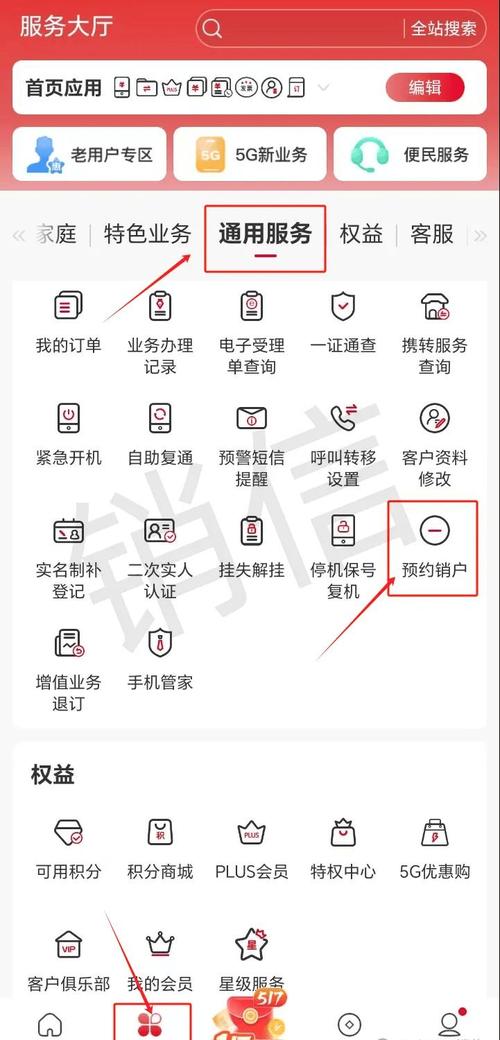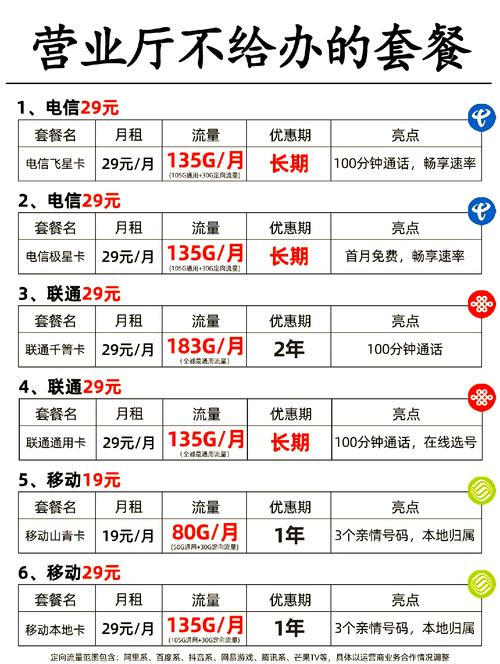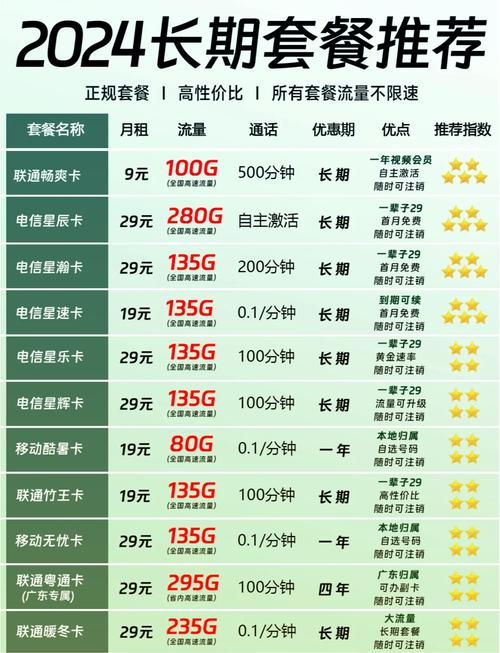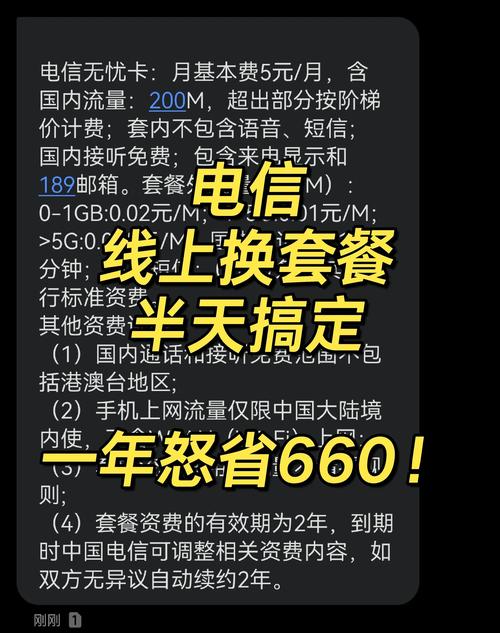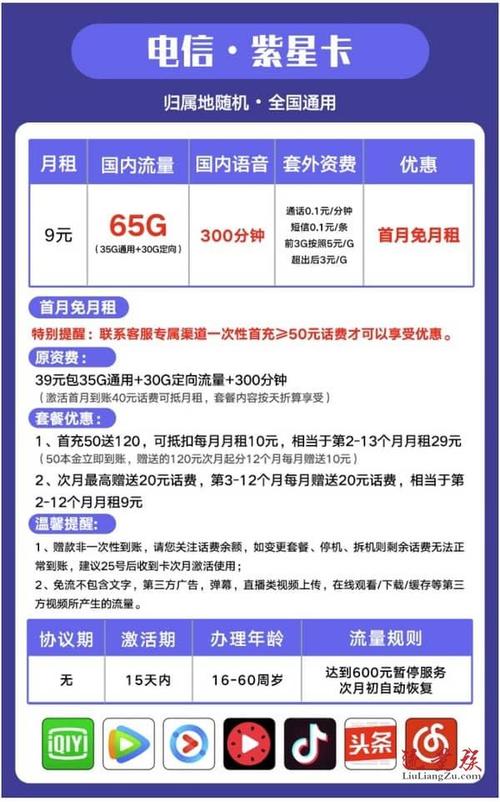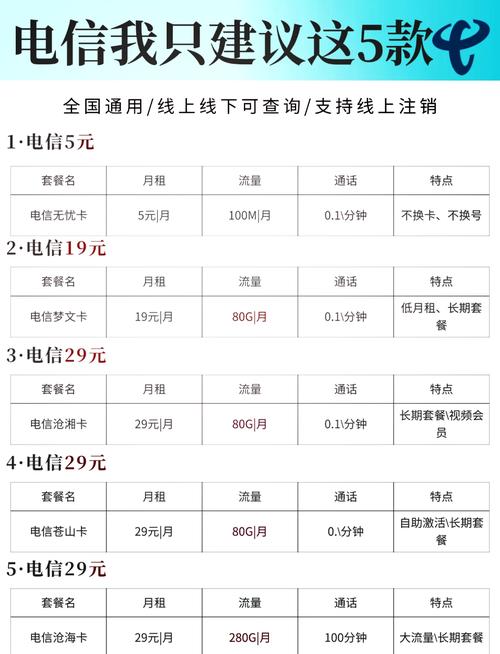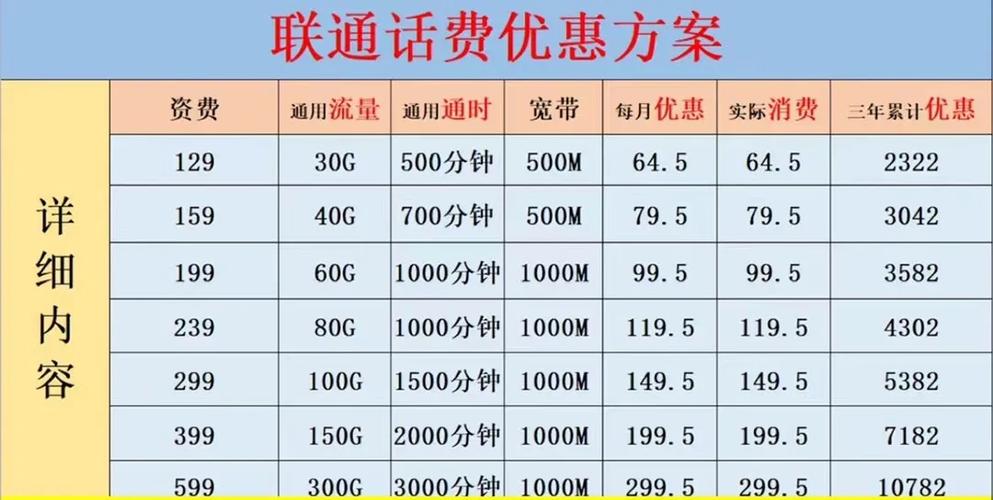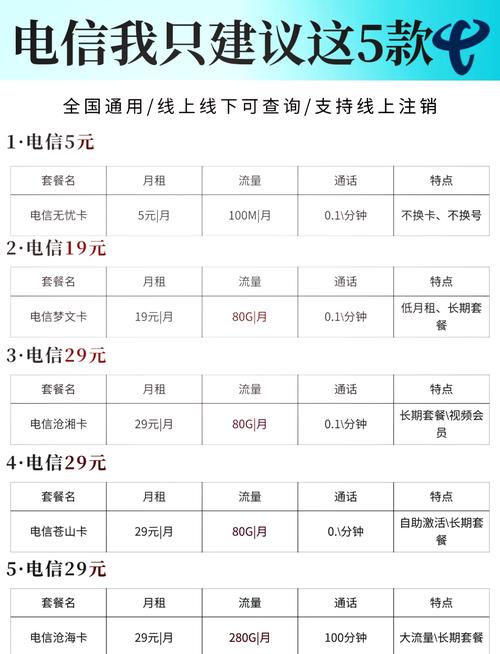如何设置宽带密码?设置时需要注意什么?
作者: 时间:2025-09-23 01:21:20 阅读:
宽带密码的安全设置是家庭网络防护的第一道防线,许多用户可能对此感到陌生或不确定具体操作步骤,本文将详细讲解宽带相关的两种重要密码——Wi-Fi密码和宽带登录密码——的区别与设置方法,帮助您构建一个更安全、更稳定的家庭网络环境。
理解两种关键的“宽带密码”
我们需要明确一个概念:通常所说的“宽带密码”可能指代两种不同的密码,它们的作用和重要性截然不同。
- Wi-Fi密码:这是您无线网络的接入密钥,当亲友到访,您需要提供的正是这个密码,它保护的是您的本地无线网络,防止未经授权的设备连接到您的Wi-Fi,蹭网或窃取数据。
- 宽带登录密码:这个密码更为核心,它用于验证您的身份,以便接入互联网服务提供商(如中国电信、中国联通、中国移动)的网络,它通常与您的宽带账号(一般是电话号码)捆绑在一起,这个密码一旦泄露,他人可能盗用您的带宽,甚至可能对您的账号安全构成威胁。
Wi-Fi密码管的是“谁能进我家门”,而宽带登录密码管的是“谁能用我的身份证去开通服务”,两者都至关重要,但保护的对象不同。

如何设置或修改您的Wi-Fi密码?
设置一个强大的Wi-Fi密码是日常网络安全的第一步,操作通常在无线路由器中进行。
准备工作:
- 一台已连接到该Wi-Fi的电脑或手机。
- 路由器的管理员登录地址、用户名和密码(这些信息通常贴在路由器底部的标签上)。
详细步骤:
- 登录路由器管理界面:打开电脑或手机的浏览器,在地址栏输入路由器的管理地址(常见的有
168.1.1、168.0.1或tplogin.cn等),然后按回车,输入管理员用户名和密码(默认通常是 admin/admin,如果修改过请使用修改后的密码)。 - 寻找无线设置选项:成功登录后,界面会显示路由器的状态信息,您需要找到一个名为“无线设置”、“Wi-Fi设置”或“网络设置”的菜单。
- 修改密码:在该菜单下,找到“无线密码”、“WPA-PSK密码”或类似的输入框,您可以输入您想要设置的新密码。
- 保存设置:输入新密码后,务必点击页面底部的“保存”或“应用”按钮,路由器可能会重启,之后所有已连接的设备将会断开,需要使用新密码重新连接。
设置Wi-Fi密码的最佳实践:
- 强度至上:密码长度建议在12位以上,混合使用大写字母、小写字母、数字和特殊符号(如!@#$%),避免使用生日、电话号码、连续数字(12345678)或简单单词等容易猜到的组合。
- 定期更换:像更换门锁一样,建议每半年或一年更换一次Wi-Fi密码。
- 区分大小写:确保记住密码中哪些字母是大写的。
如何管理您的宽带登录密码?
宽带登录密码通常由运营商在安装时设置,用户不一定需要频繁修改,但知道如何查询和修改它是非常重要的安全知识。
查询与修改途径:
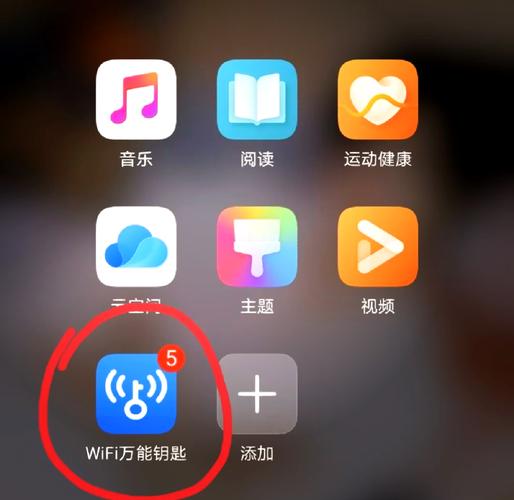
-
通过运营商官方渠道:最安全、最直接的方法是联系您的宽带服务商。
- 拨打客服电话:例如中国电信是10000,中国联通是10010,中国移动是10086,转接人工服务,通过身份验证后,客服人员可以协助您查询或重置密码。
- 使用官方APP:登录运营商的手机客户端(如“中国电信”、“中国联通”),在“我的宽带”或“业务办理”等相关页面中,通常会有修改服务密码的选项。
- 前往线下营业厅:携带办理宽带时登记的身份证原件,到任一营业厅窗口办理密码重置业务。
-
通过路由器界面(特定情况):在某些路由器的“上网设置”或“WAN口设置”中,您可以看到宽带账号,但密码通常以星号(*)隐藏,您无法直接查看,但可以在此处进行修改(前提是您已知晓新密码),一般情况下,不建议用户随意改动此处的密码,除非确有必要。
重要安全提醒:
- 宽带登录密码是您个人账户的重要凭证,切勿告知他人,包括以上门维修为名的陌生人。
- 如果您怀疑密码可能已经泄露,应立即通过上述官方渠道进行修改。
提升家庭网络安全的额外建议
除了设置强密码,还有一些措施能进一步提升网络安全性:
- 定期升级路由器固件:制造商发布的固件更新往往包含重要的安全补丁,定期检查并升级您的路由器系统。
- 启用网络防火墙:确保路由器中的防火墙功能处于开启状态。
- 为客人设立专属网络:如果路由器支持“访客网络”功能,可以为来访的朋友开启一个独立的、权限受限的网络,这能有效保护您主网络设备的安全。
网络空间的安全性,很大程度上始于我们每一个人的细微习惯,花几分钟时间检查并强化您的宽带密码,就如同为您的数字家园安装了一扇坚固的大门,这不仅是对个人数据的负责,也是享受顺畅网络体验的基础保障,从今天起,行动起来,让您的网络环境变得更加可靠。
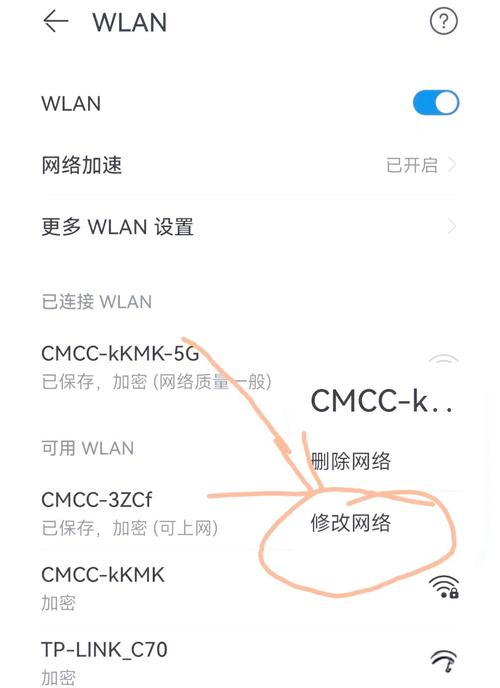
标签: